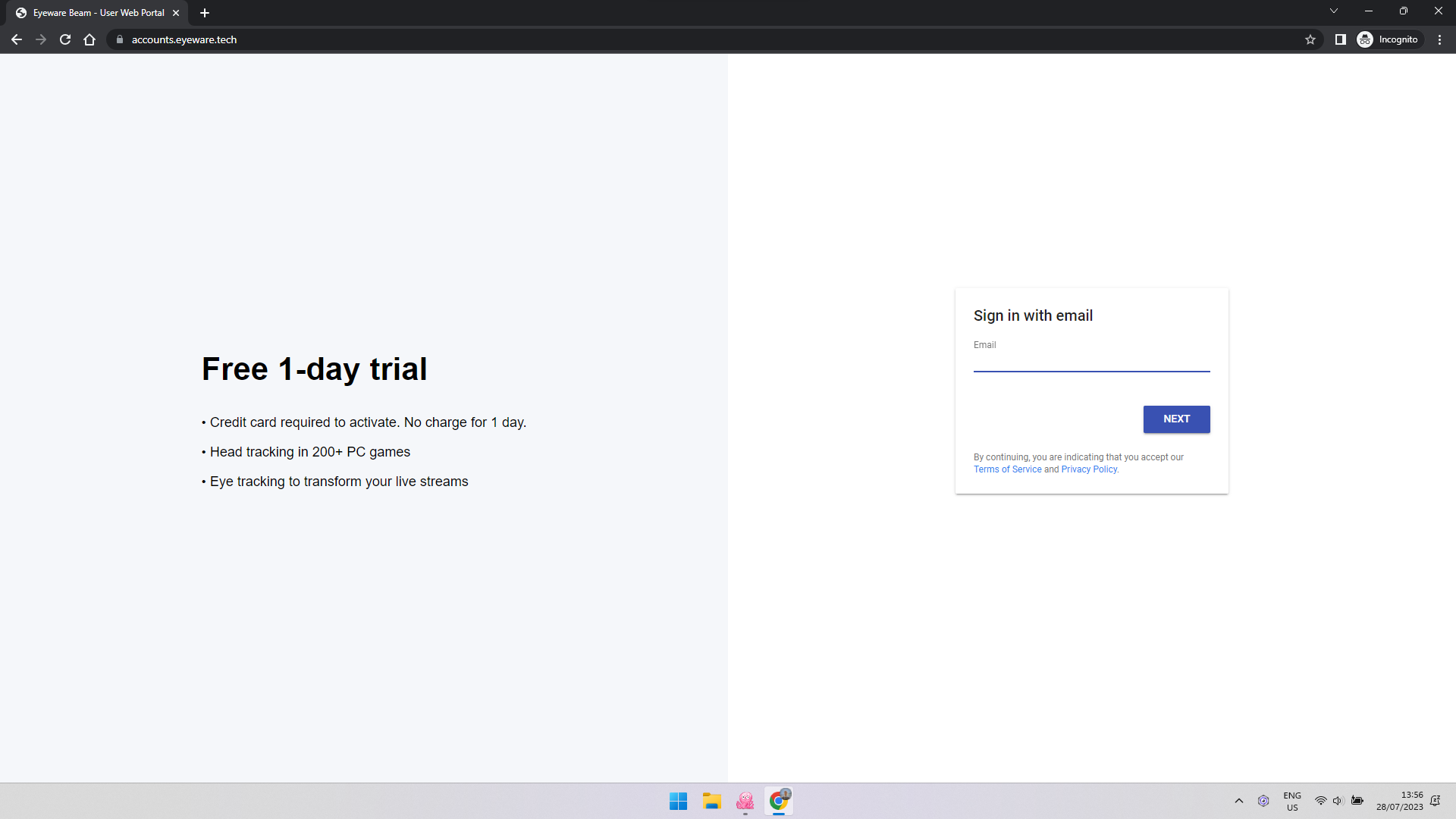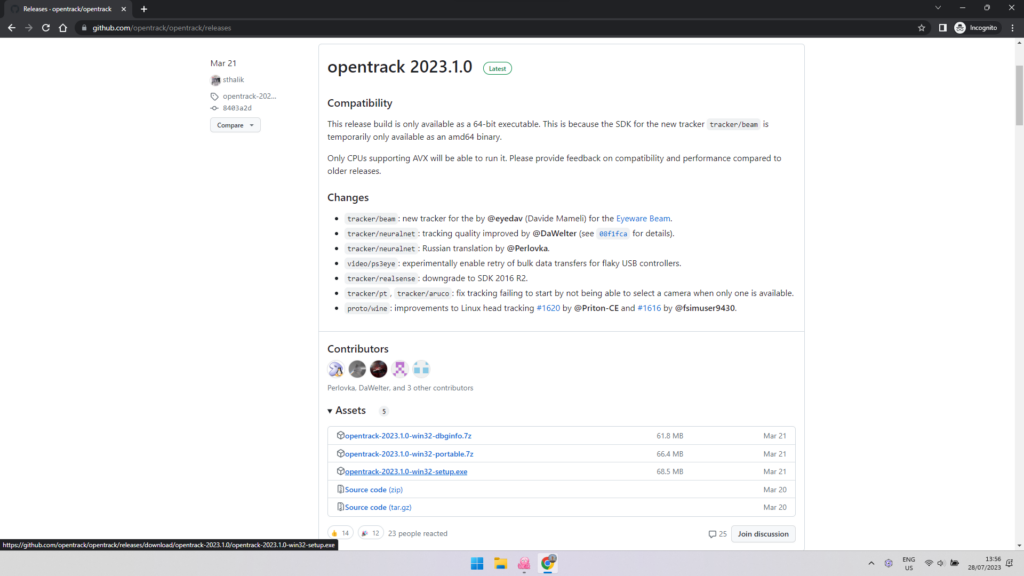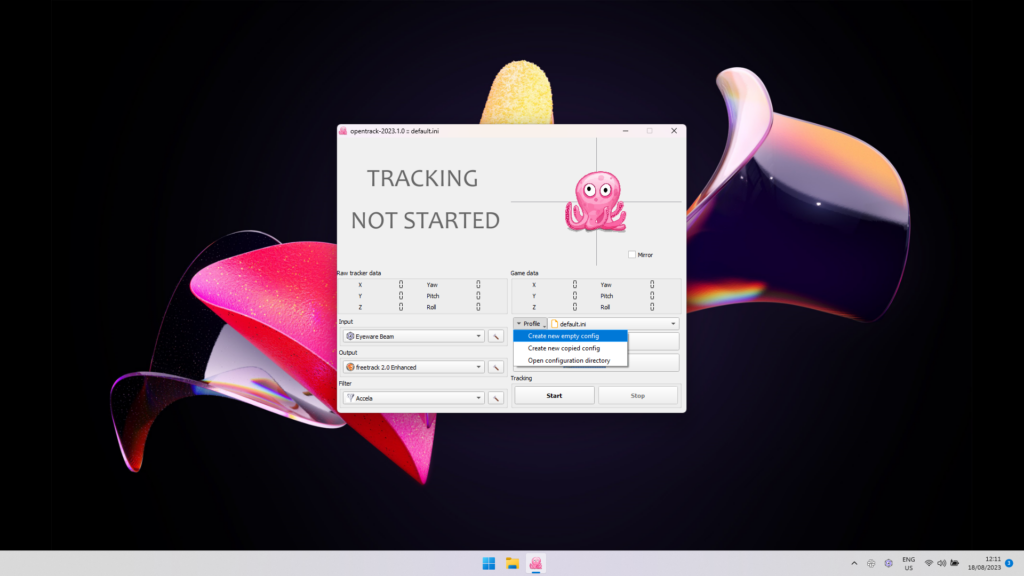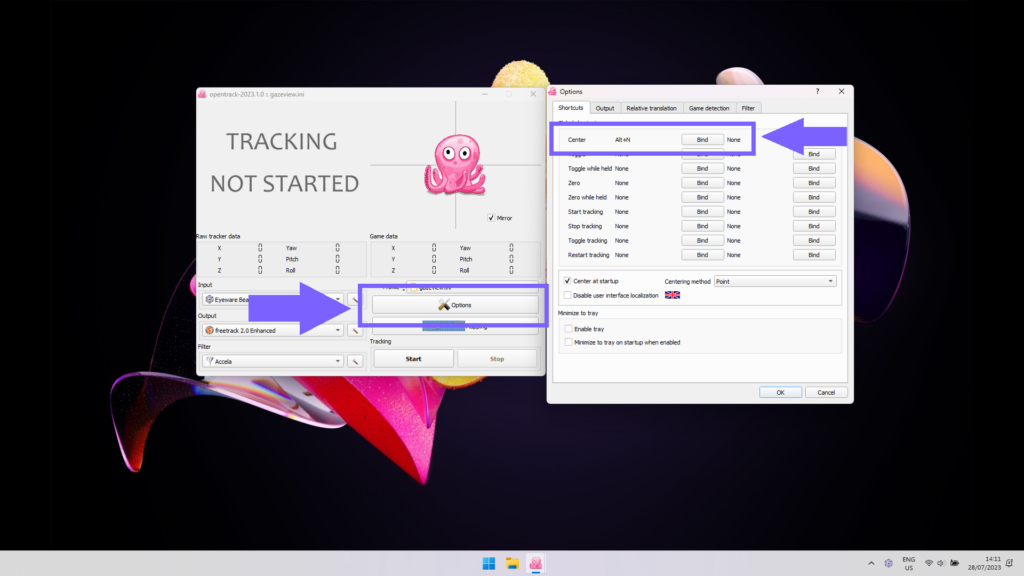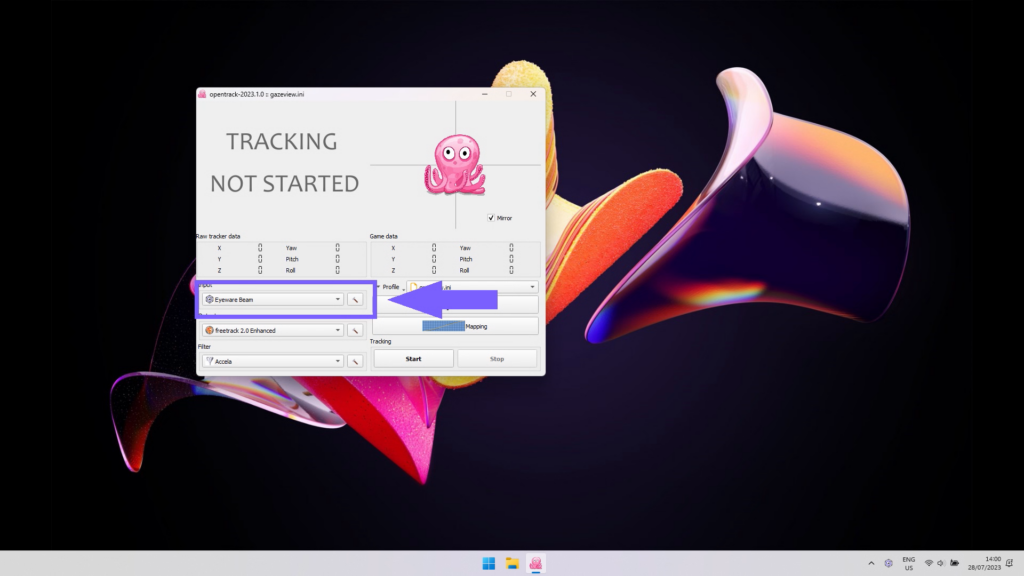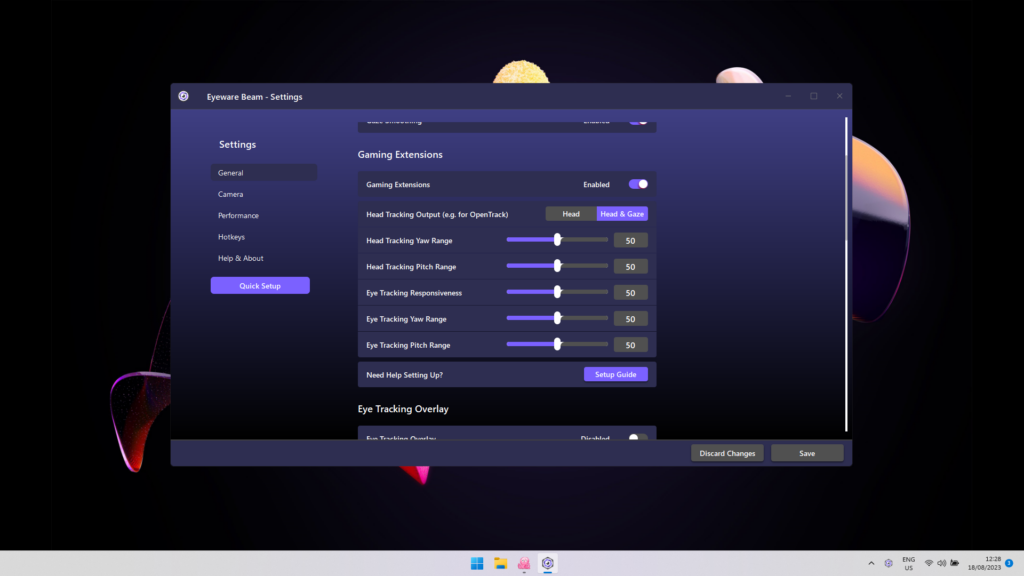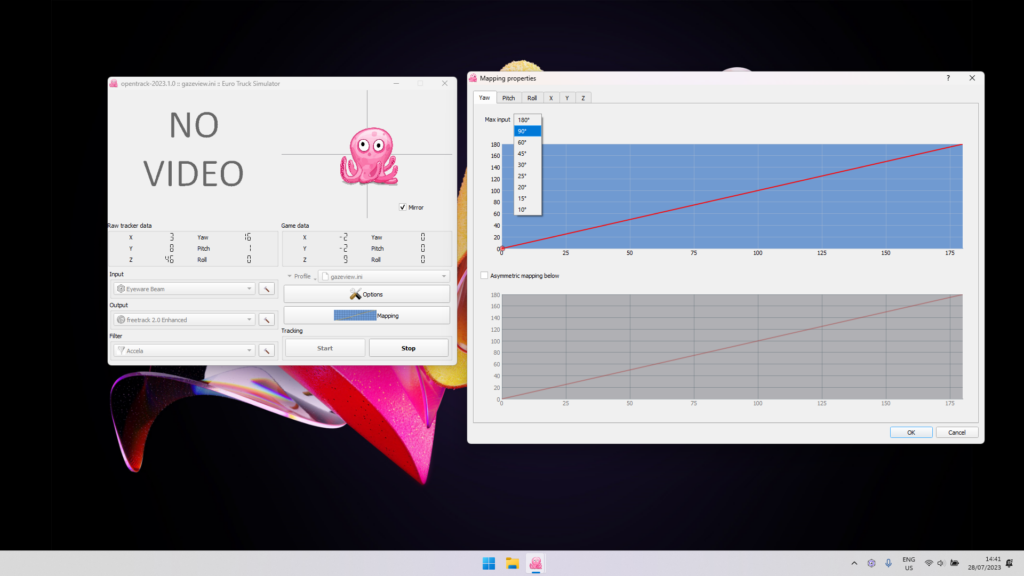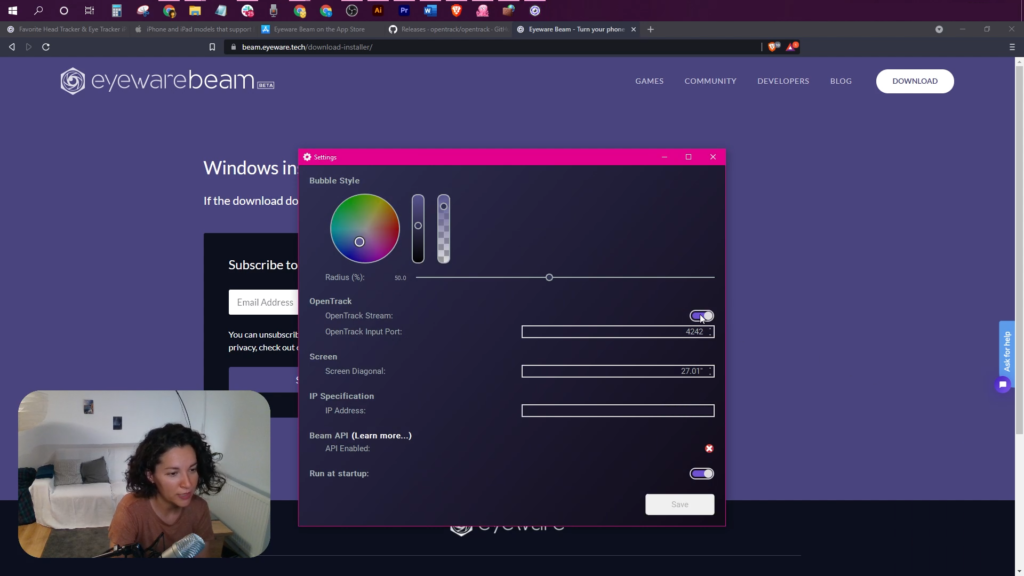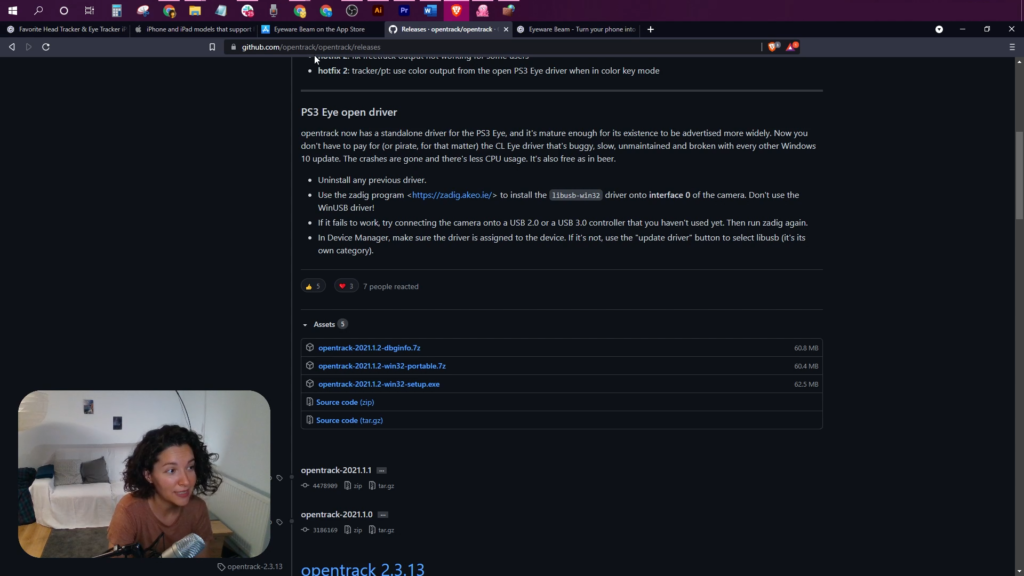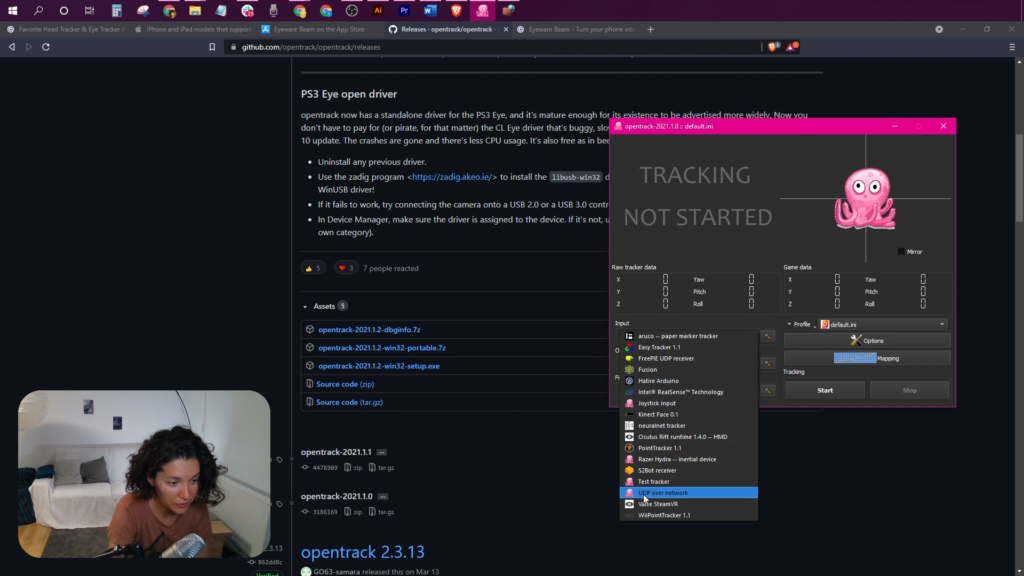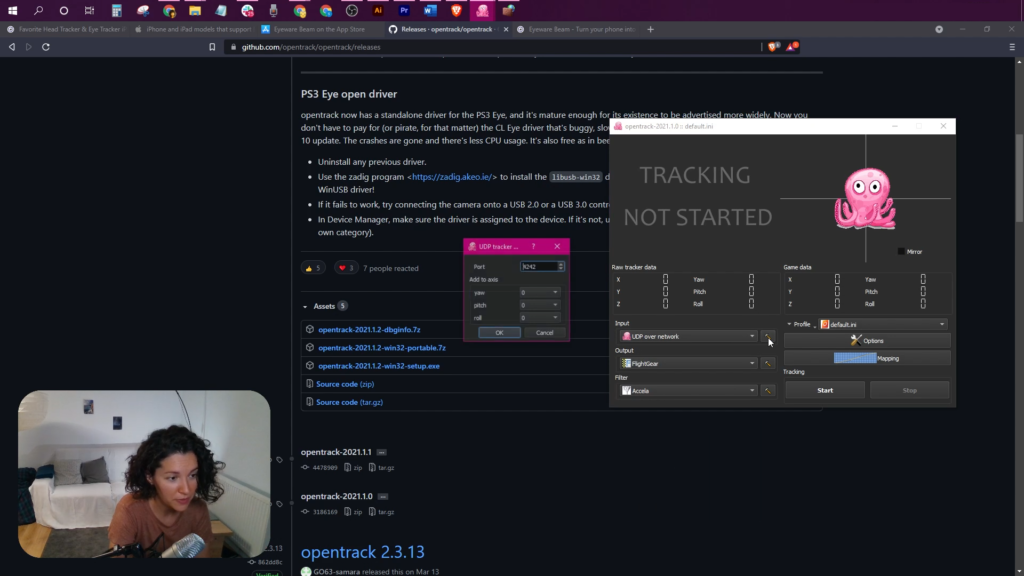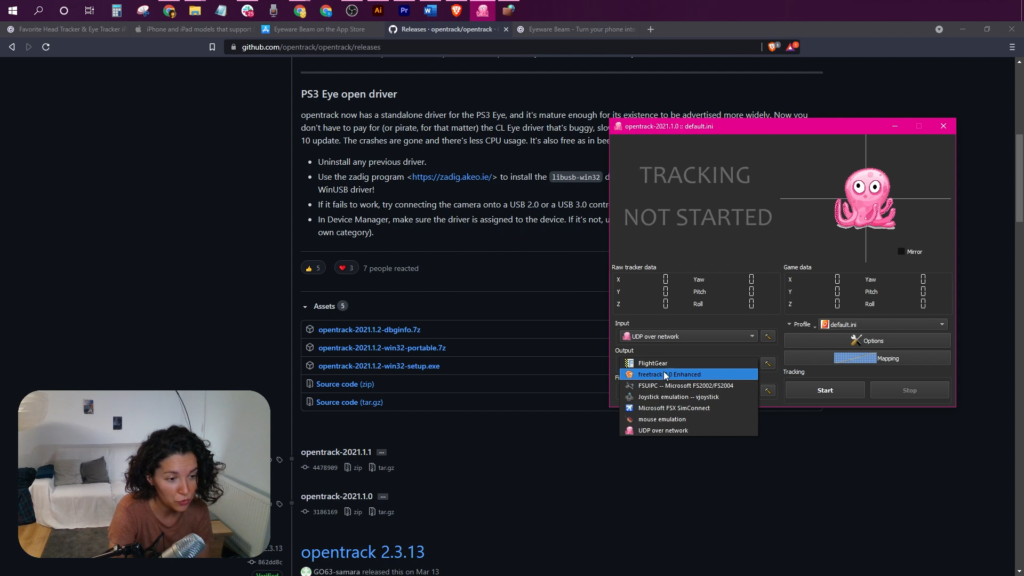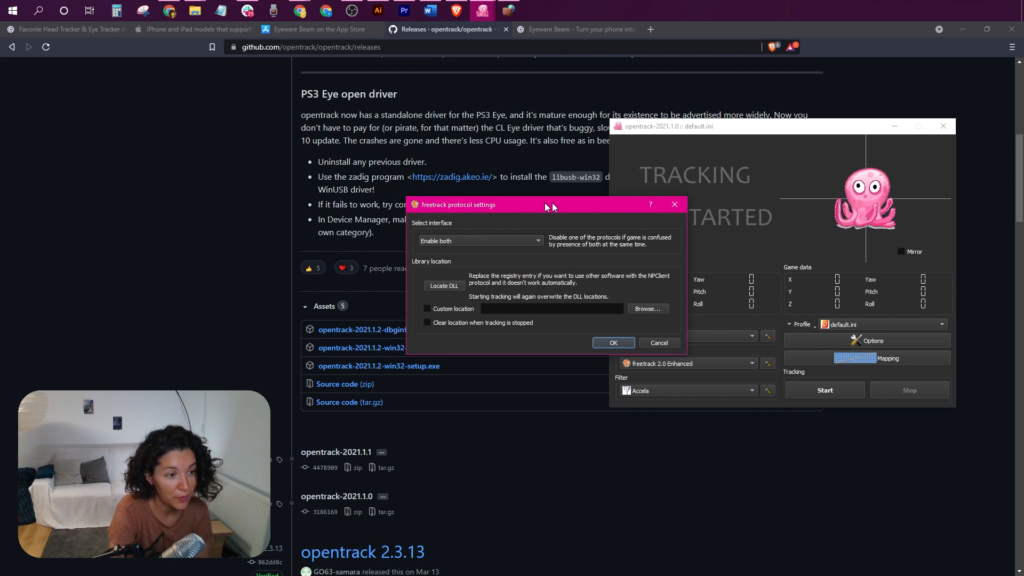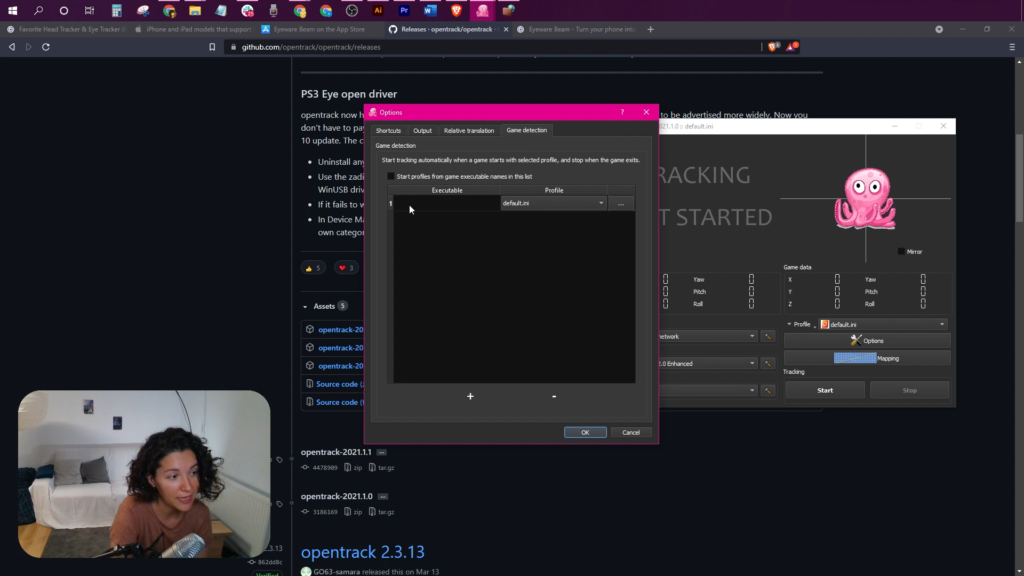Настройка расширения OpenTrack для устройства Beam Eye Tracker
Настройка расширения OpenTrack для устройства Beam Eye Tracker
Превратите свою веб-камеру или телефон в устройство для отслеживания движений головы и глаз для OpenTrack, выполнив следующие действия.
- ПК с Windows 10 (или более поздней версии)
- Веб-камера (480p+; внешняя/внутренняя) или смартфон с приложением для веб-камеры (например, Camo Studio)
1
Приобретите версию Beam Eye Tracker для веб-камеры здесь и следуйте инструкциям.
Примечание: Если значок Beam Eye Tracker не отображается, проверьте панель задач (внизу справа) на наличие фиолетового логотипа. Перетащите и закрепите его на панели задач со значком в трее.
3
Скачать бесплатно Программное обеспечение OpenTrack для ПК (или найдите последние выпуски здесь). По ссылке представлена самая последняя версия OpenTrack. Прокрутите вниз до области ресурсов и загрузите файл .exe. Установите OpenTrack и откройте программное обеспечение, чтобы начать этапы настройки.
4
Если вы ранее настроили OpenTrack, начните с нового пустого файла конфигурации, чтобы обеспечить совместимость с Beam. Если после обновления Beam чувствует себя по-другому, выполните следующие действия: Откройте OpenTrack, остановите отслеживание, нажмите Профиль, выбирать Создать новую пустую конфигурацию, назовите его и сохраните.
5
Заходим в OpenTrack, нажимаем Опциии создайте глобальный ярлык для Центр метод, нажав на Связывать рядом с ним и нажмите клавиши быстрого доступа, которые вы хотите использовать для этого. На скриншоте мы выбрали «Alt+N» в качестве ярлыка для метода центрирования.
Важный: Чтобы обеспечить правильное центрирование, перед использованием сочетания клавиш расположите голову в спокойном положении и сосредоточьте взгляд на центре экрана.
7
Запустите игру и посмотрите в середину экрана. нажмите Центр глобальный ярлык (например, Alt+N), чтобы центрировать игровую камеру в положении по умолчанию.
У вас еще нет игры, которая поддерживает отслеживание глаз и головы? Без проблем. Многие поддерживаемые игры предлагают бесплатные демо-версии, например Симулятор Евро Грузовика 2.
Важный: Пожалуйста, не останавливайтесь здесь. Выполните следующие действия, чтобы добиться более плавного отслеживания, уменьшить дрожание и настроить диапазон движений.
8
Щелкните значок панели лучей. Выберите ⚙️, расположенный в правом верхнем углу.
в Игровые расширения В разделе «Вывод отслеживания головы для OpenTrack» выберите Голова и взгляд для комбинированного отслеживания или Голова просто для отслеживания головы.
- Рыскание означает «влево-вправо», а «Питч» — вверх-вниз.
- Максимальный диапазон от -90 до +90 градусов.
- Для расширенных углов, например 180°, измените сопоставление в OpenTrack.
- Будьте осторожны с высокой чувствительностью отслеживания глаз, поскольку это может вызвать тошноту.
Важный! Сначала отрегулируйте рысканье и тангаж в настройках Beam. Для достижения наилучших результатов настраивайте OpenTrack только в случае необходимости.
9
- Чтобы просмотреть позади себя в игре: в OpenTrack Картирование раздел, выберите рыскание вкладку и установите максимальный угол входа на 90°. Настроить рыскание кривая для комфорта.
- Адаптируйте Подача кривую, если необходимо.
- Если вы заметили дрожание, отрегулируйте Аксела отфильтруйте параметры, щелкнув значок молотка рядом с Фильтр в правом нижнем углу главного окна OpenTrack.
- ПК с Windows 10 (или более поздней версии)
- iPhone или iPad с поддержкой Face ID и iOS 13 (или более поздней версии)
1
Приложение iOS для вашего iPhone или iPad фиксирует движения вашей головы, а сопутствующее программное обеспечение Eyeware для ПК преобразует эти движения в действия на экране в играх и трансляциях.
Загрузите iOS-приложение Eyeware Beam из магазина приложений. Когда вы устанавливаете приложение, вам будет предложено ввести свой адрес электронной почты, чтобы получить ссылку для загрузки сопутствующего Установщик программного обеспечения для ПК. Загрузите и установите программное обеспечение на свой ПК.
2
Настройте свой iPhone или iPad в качестве хедтрекера с помощью нашего Инструкция по началу работы. Прежде чем переходить к следующему шагу, заполните краткое руководство.
3
Для использования отслеживания головы требуется ежемесячная или годовая платная подписка. В приложении коснитесь значка «Настройки» > «Напоминания» > «Подписки». Затем вы пройдете ряд шагов по покупке подписки и подтверждению для завершения транзакции.
4
- Щелкните значок программного обеспечения Beam для ПК в меню на панели задач.
- Нажмите на меню гамбургера (3 горизонтальные линии).
- Выбирать Настройки в правом нижнем углу программного обеспечения Eyeware Beam для ПК.
- Повернуть Поток OpenTrack переключать НА.
5
Скачать бесплатно Программное обеспечение OpenTrack для ПК. Ссылка предоставляет самую последнюю версию OpenTrack. Прокрутите вниз до области ресурсов и загрузите файл .exe. Установите OpenTrack и откройте программное обеспечение, чтобы начать настройку.
10
- Нажать на Опции кнопка.
- Выберите Обнаружение игры вкладка
- Нажать на "+» подписать внизу.
- Нажмите кнопку с тремя точками на только что созданной новой строке.
- Выберите исполняемый файл игры, в которой вы хотите включить отслеживание головы.
11
Нажмите на Начинать кнопку в OpenTrack, чтобы активировать осьминога, который должен двигаться в зависимости от движений вашей головы.
Если отслеживание головы инвертировано, перейдите к Опции > Вывод и проверьте инвертировать либо рыскание, Подача, или Рулон.
Настроить Кривые контролировать чувствительность движений головы.
Вы можете попробовать следующий профиль OpenTrack с предварительно настроенными настройками для приложения Eyeware Beam, чтобы приблизиться к идеальной настройке.
- Загрузите предварительно настроенный профиль Beam OpenTrack: https://drive.google.com/file/d/1ONjS2yhCe3ddcI6lChp5VDLZqLkGd0oA/view
- Откройте OpenTrack и нажмите Профиль > Откройте каталог конфигурации чтобы открыть папку, в которой хранится профиль OpenTrack по умолчанию.
- Переместите предварительно настроенный профиль Beam OpenTrack, который вы только что загрузили, в эту папку.
- В OpenTrack щелкните меню рядом с Профиль и выберите только что добавленный профиль Beam OpenTrack, который теперь отображается как опция (рядом с default.ini)
Вам нужно будет установить OpenTrack чтобы включить отслеживание головы в играх. Если вы не можете найти компьютерное приложение Eyeware Beam на своем экране, возможно, оно работает в фоновом режиме. Вы можете найти приложение с фиолетовым логотипом в меню панели задач, которое обычно находится в правом нижнем углу экрана.